无法使用内置管理员账户打开_无法使用内置管理员账户打开照片
1.升级win8.1后无法使用内置管理员账户打开怎么办
2.Windows10系统开启Edge时提示无法使用内置管理员打开怎么办
3.无法使用内置管理员账户打开解决方法
4.windows10家庭版无法使用内置管理员账户打开应用怎么办?
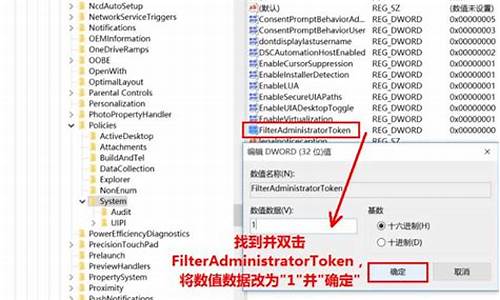
不少刚刚安装Win10操作系统的用户发现,当自己想要打开某些系统内置应用时,系统提示无法使用内置管理员账号打开。遇到这个问题该怎么办呢?接下来小编就向大家介绍Win10系统无法使用管理员账号打开应用的具体解决方法。
解决方法:
进入Win10桌面,按下“Win+R”快捷键打开运行命令,在运行框中输入“gpedit.msc”后回车;
在弹出的本地组策略编辑器对话框左侧依次点击计算机配置→Windows设置→安全设置→本地策略→安全选项下,在右侧找到用户账户控制:用于内置管理员账户的管理员批准模式(系统默认为禁用);
右击打开属性,在随后打开的属性对话框本地安全设置标签下,勾选已启用,然后点击确定。
通过以上流程设置完成后,之后注销或重启系统,再次打开应用商店就不会出现上述提示了,而且当你打开其它应用程序也会显示一切正常。
升级win8.1后无法使用内置管理员账户打开怎么办
工具:win8系统
步骤:
1,win键+R键 组合键打开 运行
2,在打开框里输入 gpedit.msc -->确定 打开本地组策略管理器,找到 计算机配置 window设置
3,展开windows 设置--安全设置--本地策略--安全选项 在右边找到用户账户控制:用于内置管理员账户的管理员批准模式--双击它
4,在弹出的窗口 ?选中 启用 --应用--确定
5,重启计算机 就可以啦
Windows10系统开启Edge时提示无法使用内置管理员打开怎么办
Win8.1无法使用内置管理员账户打开程序解决方法:
在win8.1系统xitongcheng/win8/w8game/出现这种问题原因是本地组策略配置不符合
1. 使用快捷键Win+R打开windows运行窗口,输入gpedit.msc
2.进入“编辑组策略”,选择计算机配置-Windows配置-安全设置-本地策略-安全选项,下拉,双击进入“用户账户控制:用于内置管理员账户的管理员批准模式”。
3.选择已启用项,应用,确定。
4.注销后再登录。
无法使用内置管理员账户打开解决方法
已经升级windows10正式版的用户,大多都会选择使用Edge浏览器来浏览网页。不过,近来有些用户却反馈,自己在打开Edge浏览器时,总会遇到“无法使用内置管理员打开MicrosoftEdge。请使用其他帐户登录,然后再试一次”的提示。这该怎么办呢?下面,就随小编一起看看具体解决方法吧!
具体方法如下:
1、Windows10系统下点击Edge浏览器图标,弹出“无法打开这个应用”,无法使用内置管理员账户打开MicrosoftEdge”的提示。
2、在Windows10系统运行窗口中输入gpedit.msc命令,然后点击运行,打开组策略编辑器。
3、在本地组策略编辑器窗口中,点击“计算机配置”,然后找到“Windows设置”一项。
4、在Windows设置窗口,点击右侧的“安全设置”项。
5、然后在打开的窗口中找到右侧的“本地策略”项目。
6、在本地策略窗口中,找到右侧的“安全选项”一项,并双击打开该项。
7、在策略窗口中找到“用户账户控制:用于内置管理员账户的管理员批准模式”一项。
8、双击该项,在打开的属性窗口中点击“已启用”一项,最后点击确定按钮保存并退出,重新启动电脑后,设置生效,这时再打开Edge浏览器,就可以正常运行了。
如果你在开启win10edge浏览器时,也遇到无法使用内置管理员打开的提示的话,不妨使用小编的方法解决看看!
windows10家庭版无法使用内置管理员账户打开应用怎么办?
无法使用内置管理员账户打开各种程序,出现这个问题会导致各种电脑程序应用打不开,我们只需要打开用户账户控制设置,将它的通知频率调低就可以解决了。
无法使用内置管理员账户打开解决方法
方法一:
1、按下win+r打开运行,在其中输入“SECPOL.MSC”并回车打开本地策略。
2、然后点击进入左边栏的“安全选项”
3、随后双击打开右边的“用户帐户控制:用于内置管理员帐号的管理员批准模式”选项。
4、最后将它改成“已启用”并确定保存即可。
方法二:
1、正常登陆:开始-设置-账户。
2、将“对内置管理员帐户使用管理审批模式”进行启用以外,还需要将“启用以管理员批准模式运行所有管理员”在组策略中进行启用。
3、将UAC用户账户控制设置降低一些,建议不要禁用它:
内置的管理员账户有一个其它即使在Administrators组的管理员也没有的特性就是UAC引入的一些降低权限(为了安全)的功能对其默认是关闭的。没有了这些限制,Modern App就无法启动,这就是为什么默认管理员账户打不开内置应用的原因。可通过改组策略来解决这一问题。
可尝试如下操作:
1、首先,按住键盘,Windows+R,Windows键就是有是个方块的图形按键,Alt旁边。按下之后,在里头输入:secpol.msc;
2、输入完毕,回车(确认),来到“本地安全策略编辑器”,然后,依次打开:安全设置>本地策略>安全选项>用户帐户控制:用于内置管理员帐户的管理审批模式,然后,双击它,将改为:已启用,点击应用,再点确定。
3、确定完了,一定要重启你的电脑。重启完了,看看,是不是可以打开应用了。看,打开日历,正常。
注意:系统的账户控制初始是默认,不要去乱改。改了就影响了。
如不小心改动了,可尝试如下恢复方法:控制面板—系统和安全—更改用户账户控制。把滑块调整至默认。完了确定即可。
声明:本站所有文章资源内容,如无特殊说明或标注,均为采集网络资源。如若本站内容侵犯了原著者的合法权益,可联系本站删除。












